| Nome | Traffikim(.)Info Facebook Scam |
| Tipo | Sito web scamming. |
| breve descrizione | Sito web fingendo di essere un giveaway Facebook. |
| Sintomi | L'utente può verificare pop-up che fargli sapere che ha vinto un premio. |
| Metodo di distribuzione | Raggruppamento. |
| Detection Tool | Scarica Malware Removal Tool, vedere se il tuo sistema è stato interessato dal malware |
| Esperienza utente | Iscriviti alla nostra forum per discutere su Traffikim(.)Info Facebook Scam. |
Traffikim.info è un altro sito truffe che attira gli utenti a entrare nel loro informazioni personali e finanziarie attraverso le reti sociali. Il sito che assomiglia versioni mobile di Facebook inizia con il seguente messaggio:
→"Ogni Lunedi selezioniamo un visitatore fortunato per avere un'offerta speciale dai nostri sponsor, come il nostro “grazie” per essere un fedele utente mobile di Facebook.
Oggi questo potrebbe essere voi! È possibile selezionare qualsiasi 1 di queste offerte impressionanti per avere la possibilità di ottenere una ricompensa sorprendente.
Nota: Queste offerte esclusive sono limitati e possono essere prese in giù in qualsiasi momento in modo da agire in fretta. Si applicano i dettagli. "
Gli utenti sono invitati a evitare questo sito e per la scansione immediatamente i loro computer dal momento che questo truffe redirect può essere effettuata attraverso inondazioni virus social network come Facebook da messaggi di spam o post.
Traffikim(.)Informazioni Facebook Scam - Come ho ricevuto E?
Gli esperti ritengono che questo fingere sito web di terzi Facebook può essere causato da un programma indesiderato o un virus sul PC colpiti o da computer interessati di uno degli amici dei circoli sociali degli utenti. Alcuni bot nelle reti sociali possono venire in forma di giochi online che pubblicare sul nome utente e uno dei link malevoli di tali posti possono essere traffikim.info scamming sito web.
Traffikim(.)Informazioni Facebook Scam - più su di esso
Questo particolare truffa sostiene di essere giveaway ufficiale di Facebook. Una volta reindirizzato ad esso, l'utente vede il seguente pop-up:
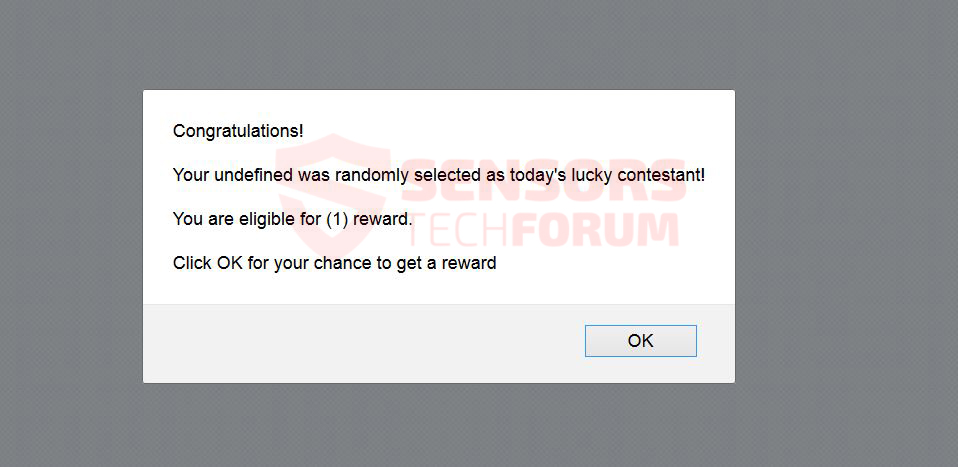
Dopo aver cliccato su 'Ok' l'utente viene quindi trasferita al sito discutibile che dice che c'è un omaggio quotidiano. Tuttavia, non fidatevi questa truffa in alcun modo, perché si potrebbe cadere per una grande trappola se si fa. Inoltre, il sito discutibile offre una scelta di diversi premi, sotto il quale vi è un elenco di commenti dagli utenti, che può o non può essere falso. Alcuni utenti hanno anche fotografato le ricompense, aumentando il probabile-cappuccio dell'utente confidando.
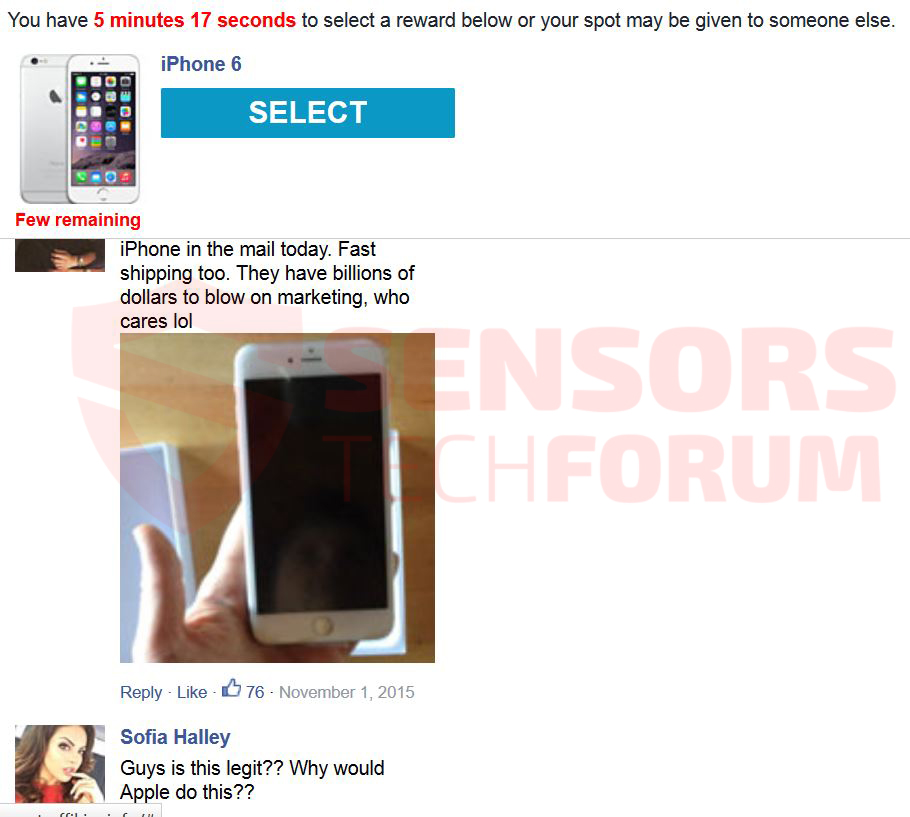
Una volta che l'utente ha fatto una scelta che premio di ricevere, vi è un falso conto alla rovescia di 5 verbale che non fa assolutamente nulla dopo la scadenza. Inoltre, il sito stesso non dispongono di una politica di privacy ed è altamente consigliabile se vi imbattete in siti senza tutti i termini e le condizioni di ignorare loro quanto possono essere potenzialmente pericolosi.

Il sito potrebbe non essere funzionale, dal momento che i pulsanti su di esso erano non operativo e non è successo niente, ma gli esperti ritengono che esso può essere utilizzato in combinazione con un'applicazione che eventualmente modifichi il contenuto del sito a uno infettare all'utente malware o lui ad altri siti.
Rimozione Traffikim(.)Info Virus Scam Completamente
Poiché è molto probabile che questa truffa può essere sul vostro computer a causa di un programma indesiderato in esso, gli utenti sono altamente invitati a seguire il manuale di passo-passo sotto verso manualmente l'individuazione e la rimozione di qualsiasi sospetto programs che può essere supportato dalla pubblicità sul proprio computer. Più, gli utenti dovrebbero cambiare le password dei loro account di social network, e-mail e altri conti online dal loro informazioni potrebbe essere compromessa. Per la massima efficienza per identificare eventuali minacce, si consiglia di eseguire la scansione del computer più di una volta con un programma anti-malware avanzato che farà in modo che tutti gli oggetti associati con traffikim.info vengono rimossi da esso.
Nel caso in cui tale reindirizzamento è arrivato tramite un programma dannoso sul computer, utilizzare questa procedura per identificare e rimuovere da essa:
Passo 1: Rimuovi / Rimuovi Traffikim(.)informazioni Facebook Scam in Windows
Ecco un metodo in pochi semplici passi per rimuovere il programma. Non importa se si utilizza Windows 8, 7, Vista o XP, quei passi otterrà il lavoro fatto. Trascinando il programma o la relativa cartella nel cestino può essere un molto cattiva decisione. Se lo fai, bit e pezzi del programma vengano lasciate alle spalle, e che possono portare al lavoro instabile del PC, errori con le associazioni dei tipi di file e altre attività spiacevoli. Il modo corretto per ottenere un programma dal computer è di disinstallarlo. Per fare questo:
Selezionare il programma che si desidera rimuovere, e premere il tasto “Disinstallare” (fig.3).
Seguire le istruzioni di cui sopra e vi disinstallare correttamente Traffikim(.)Info Facebook Scam.
Passo 2: Rimuovere Traffikim(.)info Facebook Scam dal browser
Selezionare il “Componenti aggiuntivi” icona dal menu
Selezionare Traffikim(.)Info Facebook Scam e fare clic su “Rimuovere”
Dopo Traffikim(.)Info Facebook Scam viene rimosso, riavviare Mozilla Firefox chiudendo dal rosso “X” nell'angolo in alto a destra e iniziare di nuovo.
Seleziona Traffikim(.)Info Facebook Scam rimuovere, e quindi fare clic su 'Disabilita’. Una finestra pop-up apparirà per informarvi che si sta per disattivare la barra degli strumenti selezionata, e alcune barre degli strumenti aggiuntive potrebbero essere disabilitate pure. Lasciare tutte le caselle selezionate, e fare clic su 'Disabilita’.
Dopo Traffikim(.)Info Facebook Scam è stato rimosso, ricomincia Internet Explorer chiudendo dal rosso 'X’ nell'angolo in alto a destra e iniziare di nuovo.
Aprire il menu a discesa, fare clic sull'icona pignone in alto destra.

Dal menu a discesa selezionare "Preferenze’
Nella nuova finestra selezionare 'Extensions’
Clicca una volta su Traffikim(.)Info Facebook Scam
Fare clic 'Uninstall’
Una finestra pop-up che chiede conferma per disinstallare Traffikim(.)Info Facebook Scam. Selezionare 'Uninstall’ di nuovo, e il Traffikim(.)Info Facebook Scam sarà rimosso.
Passo 3: Rimuovere Traffikim(.)info Facebook Scam automaticamente scaricando un programma anti-malware avanzate.
- Windows
- Mac OS X
- Google Chrome
- Mozilla Firefox
- Microsoft Edge
- Safari
- Internet Explorer
- Interrompi i popup push
Come rimuovere Traffikim(.)info Facebook Scam da Windows.
Passo 1: Cerca Traffikim(.)Info Facebook Scam con l'attrezzo SpyHunter Anti-Malware



Passo 2: Avvia il PC in modalità provvisoria





Passo 3: Disinstalla Traffikim(.)info Facebook Scam e relativo software da Windows
Ecco un metodo in pochi semplici passi che dovrebbero essere in grado di disinstallare maggior parte dei programmi. Non importa se si utilizza Windows 10, 8, 7, Vista o XP, quei passi otterrà il lavoro fatto. Trascinando il programma o la relativa cartella nel cestino può essere un molto cattiva decisione. Se lo fai, frammenti di programma vengono lasciati, e che possono portare al lavoro instabile del PC, errori con le associazioni di tipo file e altre attività spiacevoli. Il modo corretto per ottenere un programma dal computer è di disinstallarlo. Per fare questo:


 Seguire le istruzioni di cui sopra e vi disinstallare correttamente maggior parte dei programmi.
Seguire le istruzioni di cui sopra e vi disinstallare correttamente maggior parte dei programmi.
Passo 4: Pulisci tutti i registri, Created by Traffikim(.)info Facebook Scam on Your PC.
I registri di solito mirati di macchine Windows sono i seguenti:
- HKEY_LOCAL_MACHINE Software Microsoft Windows CurrentVersion Run
- HKEY_CURRENT_USER Software Microsoft Windows CurrentVersion Run
- HKEY_LOCAL_MACHINE Software Microsoft Windows CurrentVersion RunOnce
- HKEY_CURRENT_USER Software Microsoft Windows CurrentVersion RunOnce
È possibile accedere aprendo l'editor del registro di Windows e l'eliminazione di tutti i valori, creato da Traffikim(.)info Facebook Scam lì. Questo può accadere seguendo la procedura sotto:


 Mancia: Per trovare un valore virus creato, è possibile fare clic destro su di esso e fare clic su "Modificare" per vedere quale file è impostato per funzionare. Se questa è la posizione file del virus, rimuovere il valore.
Mancia: Per trovare un valore virus creato, è possibile fare clic destro su di esso e fare clic su "Modificare" per vedere quale file è impostato per funzionare. Se questa è la posizione file del virus, rimuovere il valore.
Video Removal Guide for Traffikim(.)Info Facebook Scam (Windows).
Sbarazzati di Traffikim(.)info Facebook Scam da Mac OS X.
Passo 1: Disinstalla Traffikim(.)info Facebook Scam and remove related files and objects





Il Mac ti mostrerà un elenco di elementi che si avvia automaticamente quando si accede. Cerca eventuali app sospette identiche o simili a Traffikim(.)Info Facebook Scam. Controllare l'applicazione che si desidera interrompere l'esecuzione automatica e quindi selezionare sul Meno ("-") icona per nasconderlo.
- Vai a mirino.
- Nella barra di ricerca digitare il nome della app che si desidera rimuovere.
- Al di sopra della barra di ricerca cambiare i due menu a tendina per "File di sistema" e "Sono inclusi" in modo che è possibile vedere tutti i file associati con l'applicazione che si desidera rimuovere. Tenete a mente che alcuni dei file non possono essere correlati al app in modo da essere molto attenti che i file si elimina.
- Se tutti i file sono correlati, tenere il ⌘ + A per selezionare loro e poi li di auto "Trash".
Nel caso in cui non è possibile rimuovere Traffikim(.)info Facebook Scam tramite Passo 1 sopra:
Nel caso in cui non è possibile trovare i file dei virus e gli oggetti nelle applicazioni o altri luoghi che abbiamo sopra riportati, si può cercare manualmente per loro nelle Biblioteche del Mac. Ma prima di fare questo, si prega di leggere il disclaimer qui sotto:



Puoi ripetere la stessa procedura con il seguente altro Biblioteca directory:
→ ~ / Library / LaunchAgents
/Library / LaunchDaemons
Mancia: ~ è lì apposta, perché porta a più LaunchAgents.
Passo 2: Cerca e rimuovi Traffikim(.)info Facebook Scam files from your Mac
Quando si verificano problemi sul Mac a causa di script e programmi indesiderati come Traffikim(.)Info Facebook Scam, il modo consigliato di eliminare la minaccia è quello di utilizzare un programma anti-malware. SpyHunter per Mac offre funzionalità di sicurezza avanzate insieme ad altri moduli che miglioreranno la sicurezza del tuo Mac e la proteggeranno in futuro.
Video Removal Guide for Traffikim(.)Info Facebook Scam (Mac)
Rimuovere Traffikim(.)info Facebook Scam da Google Chrome.
Passo 1: Avvia Google Chrome e apri il menu a discesa

Passo 2: Spostare il cursore sopra "Strumenti" e poi dal menu esteso scegliere "Estensioni"

Passo 3: Dal aperto "Estensioni" menu di individuare l'estensione indesiderata e fare clic sul suo "Rimuovere" pulsante.

Passo 4: Dopo l'estensione viene rimossa, riavviare Google Chrome chiudendo dal rosso "X" pulsante in alto a destra e iniziare di nuovo.
Cancella Traffikim(.)info Facebook Scam da Mozilla Firefox.
Passo 1: Avviare Mozilla Firefox. Aprire la finestra del menu:

Passo 2: Selezionare il "Componenti aggiuntivi" icona dal menu.

Passo 3: Selezionare l'estensione indesiderata e fare clic su "Rimuovere"

Passo 4: Dopo l'estensione viene rimossa, riavviare Mozilla Firefox chiudendo dal rosso "X" pulsante in alto a destra e iniziare di nuovo.
Disinstalla Traffikim(.)info Facebook Scam da Microsoft Edge.
Passo 1: Avviare il browser Edge.
Passo 2: Apri il menu a tendina facendo clic sull'icona nell'angolo in alto a destra.

Passo 3: Dal menu a discesa selezionare "Estensioni".

Passo 4: Scegli l'estensione dannosa sospetta che desideri rimuovere, quindi fai clic sull'icona a forma di ingranaggio.

Passo 5: Rimuovere l'estensione dannosa scorrendo verso il basso e quindi facendo clic su Disinstalla.

Rimuovere Traffikim(.)info Facebook Scam da Safari
Passo 1: Avvia l'app Safari.
Passo 2: Dopo avere posizionato il cursore del mouse nella parte superiore dello schermo, fai clic sul testo di Safari per aprire il suo menu a discesa.
Passo 3: Dal menu, clicca su "Preferenze".

Passo 4: Dopo di che, seleziona la scheda "Estensioni".

Passo 5: Fare clic una volta sulla estensione che si desidera rimuovere.
Passo 6: Fare clic su "Disinstalla".

Una finestra pop-up che chiede conferma per disinstallare l'estensione. Selezionare 'Uninstall' di nuovo, e il Traffikim(.)Info Facebook Scam sarà rimosso.
Elimina Traffikim(.)info Facebook Scam da Internet Explorer.
Passo 1: Avviare Internet Explorer.
Passo 2: Fare clic sull'icona a forma di ingranaggio denominata "Strumenti" per aprire il menu a discesa e selezionare "Gestisci componenti aggiuntivi"

Passo 3: Nella finestra "Gestisci componenti aggiuntivi".

Passo 4: Seleziona l'estensione che desideri rimuovere, quindi fai clic su "Disabilita". Una finestra pop-up apparirà per informarvi che si sta per disattivare l'estensione selezionata, e alcuni altri componenti aggiuntivi potrebbero essere disattivate pure. Lasciare tutte le caselle selezionate, e fai clic su "Disabilita".

Passo 5: Dopo l'estensione indesiderato è stato rimosso, riavvia Internet Explorer chiudendolo dal pulsante rosso "X" situato nell'angolo in alto a destra e riavvialo.
Rimuovi le notifiche push dai tuoi browser
Disattiva le notifiche push da Google Chrome
Per disabilitare eventuali notifiche push dal browser Google Chrome, si prega di seguire i passi di seguito:
Passo 1: Vai a Impostazioni in Chrome.

Passo 2: In Impostazioni, selezionare “Impostazioni avanzate":

Passo 3: Fare clic su "Le impostazioni del contenuto":

Passo 4: Aperto "notifiche":

Passo 5: Fare clic sui tre punti e scegliere Blocca, Modificare o rimuovere le opzioni:

Rimuovere le notifiche push su Firefox
Passo 1: Vai a Opzioni di Firefox.

Passo 2: Vai alle impostazioni", digitare "notifiche" nella barra di ricerca e fare clic "Impostazioni":

Passo 3: Fai clic su "Rimuovi" su qualsiasi sito in cui desideri che le notifiche vengano eliminate e fai clic su "Salva modifiche"

Interrompi le notifiche push su Opera
Passo 1: In Opera, stampa ALT + P per andare su Impostazioni.

Passo 2: In Setting search, digitare "Contenuto" per accedere alle impostazioni del contenuto.

Passo 3: Notifiche aperte:

Passo 4: Fai lo stesso che hai fatto con Google Chrome (spiegato di seguito):

Elimina le notifiche push su Safari
Passo 1: Apri le preferenze di Safari.

Passo 2: Scegli il dominio da cui ti piacciono i push pop-up e passa a "Negare" da parte di "permettere".
Traffikim(.)info Facebook Scam-FAQ
What Is Traffikim(.)Info Facebook Scam?
The Traffikim(.)info Facebook Scam threat is adware or virus redirect del browser.
Potrebbe rallentare notevolmente il computer e visualizzare annunci pubblicitari. L'idea principale è che le tue informazioni vengano probabilmente rubate o che più annunci vengano visualizzati sul tuo dispositivo.
I creatori di tali app indesiderate lavorano con schemi pay-per-click per fare in modo che il tuo computer visiti siti Web rischiosi o diversi tipi che potrebbero generare loro fondi. Questo è il motivo per cui non si preoccupano nemmeno dei tipi di siti Web visualizzati negli annunci. Questo rende il loro software indesiderato indirettamente rischioso per il tuo sistema operativo.
What Are the Symptoms of Traffikim(.)Info Facebook Scam?
Ci sono diversi sintomi da cercare quando questa particolare minaccia e anche le app indesiderate in generale sono attive:
Sintomo #1: Il tuo computer potrebbe rallentare e avere scarse prestazioni in generale.
Sintomo #2: Hai delle barre degli strumenti, componenti aggiuntivi o estensioni sui browser Web che non ricordi di aver aggiunto.
Sintomo #3: Vedi tutti i tipi di annunci, come i risultati di ricerca supportati da pubblicità, pop-up e reindirizzamenti per apparire casualmente.
Sintomo #4: Vedi le app installate sul tuo Mac in esecuzione automaticamente e non ricordi di averle installate.
Sintomo #5: Vedi processi sospetti in esecuzione nel tuo Task Manager.
Se vedi uno o più di questi sintomi, quindi gli esperti di sicurezza consigliano di controllare la presenza di virus nel computer.
Quali tipi di programmi indesiderati esistono?
Secondo la maggior parte dei ricercatori di malware ed esperti di sicurezza informatica, le minacce che attualmente possono colpire il tuo dispositivo possono essere software antivirus non autorizzato, adware, browser hijacker, clicker, ottimizzatori falsi e qualsiasi forma di PUP.
Cosa fare se ho un "virus" like Traffikim(.)Info Facebook Scam?
Con poche semplici azioni. Innanzitutto, è imperativo seguire questi passaggi:
Passo 1: Trova un computer sicuro e collegalo a un'altra rete, non quello in cui è stato infettato il tuo Mac.
Passo 2: Cambiare tutte le password, a partire dalle tue password e-mail.
Passo 3: consentire autenticazione a due fattori per la protezione dei tuoi account importanti.
Passo 4: Chiama la tua banca a modificare i dati della carta di credito (codice segreto, eccetera) se hai salvato la tua carta di credito per acquisti online o hai svolto attività online con la tua carta.
Passo 5: Assicurati che chiama il tuo ISP (Provider o operatore Internet) e chiedi loro di cambiare il tuo indirizzo IP.
Passo 6: Cambia il tuo Password Wi-Fi.
Passo 7: (Opzionale): Assicurati di scansionare tutti i dispositivi collegati alla tua rete alla ricerca di virus e ripeti questi passaggi per loro se sono interessati.
Passo 8: Installa anti-malware software con protezione in tempo reale su ogni dispositivo che hai.
Passo 9: Cerca di non scaricare software da siti di cui non sai nulla e stai alla larga siti web di bassa reputazione generalmente.
Se segui questi consigli, la tua rete e tutti i dispositivi diventeranno significativamente più sicuri contro qualsiasi minaccia o software invasivo delle informazioni e saranno privi di virus e protetti anche in futuro.
How Does Traffikim(.)info Facebook Scam Work?
Una volta installato, Traffikim(.)info Facebook Scam can raccogliere dati utilizzando tracker. Questi dati riguardano le tue abitudini di navigazione sul web, come i siti web che visiti e i termini di ricerca che utilizzi. Viene quindi utilizzato per indirizzarti con annunci pubblicitari o per vendere le tue informazioni a terzi.
Traffikim(.)info Facebook Scam can also scaricare altro software dannoso sul tuo computer, come virus e spyware, che può essere utilizzato per rubare le tue informazioni personali e mostrare annunci rischiosi, che potrebbero reindirizzare a siti di virus o truffe.
Is Traffikim(.)info Facebook Scam Malware?
La verità è che i PUP (adware, browser hijacker) non sono virus, ma potrebbe essere altrettanto pericoloso poiché potrebbero mostrarti e reindirizzarti a siti Web di malware e pagine di truffe.
Molti esperti di sicurezza classificano i programmi potenzialmente indesiderati come malware. Ciò è dovuto agli effetti indesiderati che i PUP possono causare, come la visualizzazione di annunci intrusivi e la raccolta di dati dell'utente senza la conoscenza o il consenso dell'utente.
About the Traffikim(.)info Facebook Scam Research
I contenuti che pubblichiamo su SensorsTechForum.com, this Traffikim(.)info Facebook Scam how-to removal guide included, è il risultato di ricerche approfondite, duro lavoro e la dedizione del nostro team per aiutarti a rimuovere lo specifico, problema relativo all'adware, e ripristinare il browser e il sistema informatico.
How did we conduct the research on Traffikim(.)Info Facebook Scam?
Si prega di notare che la nostra ricerca si basa su un'indagine indipendente. Siamo in contatto con ricercatori di sicurezza indipendenti, grazie al quale riceviamo aggiornamenti quotidiani sugli ultimi malware, adware, e definizioni di browser hijacker.
Inoltre, the research behind the Traffikim(.)info Facebook Scam threat is backed with VirusTotal.
Per comprendere meglio questa minaccia online, si prega di fare riferimento ai seguenti articoli che forniscono dettagli informati.













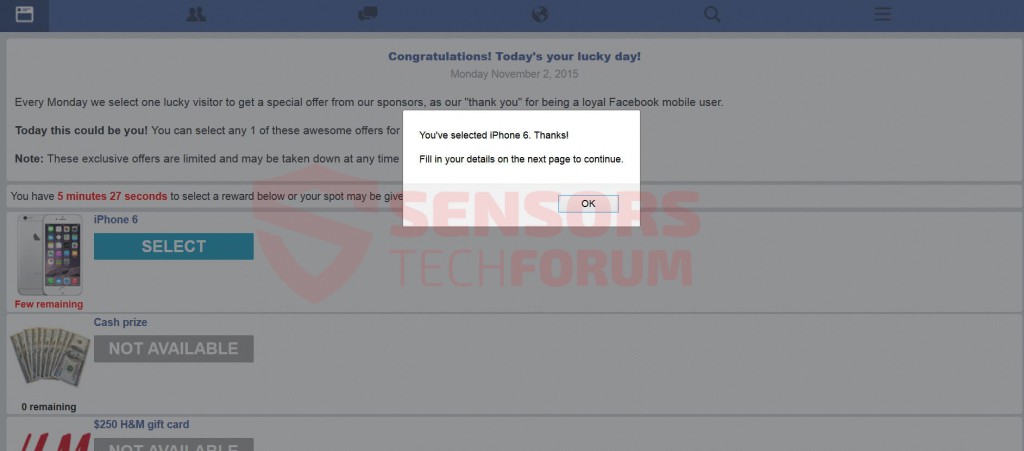













 1. Installare SpyHunter per ricercare e rimuovere Traffikim(.)Info Facebook Scam.
1. Installare SpyHunter per ricercare e rimuovere Traffikim(.)Info Facebook Scam.


 1. Installare Malwarebytes Anti-Malware per eseguire la scansione e rimuovere Traffikim(.)Info Facebook Scam.
1. Installare Malwarebytes Anti-Malware per eseguire la scansione e rimuovere Traffikim(.)Info Facebook Scam.







 1. Installare STOPzilla Anti Malware per eseguire la scansione e rimuovere Traffikim(.)Info Facebook Scam.
1. Installare STOPzilla Anti Malware per eseguire la scansione e rimuovere Traffikim(.)Info Facebook Scam.



















